Fix: Paperport 14 няма да започне в Windows 10
Как да поправите проблеми с Paperport 14 в Windows 10
- Стартирайте програмата за отстраняване на неизправности за съвместимост
- Край на задачата Paperport в Task Manager
- Актуализирайте Paperport в по-нова версия
- Стартирайте Paperport в режим на съвместимост
- Стартирайте програмата за отстраняване на неизправности по програмата за съвместимост
- Проверете темата на Windows
- Създайте нов потребителски профил
За съжаление приложението Paperport 14 все още не е съвместимо с операционната система Windows 10, но има заобиколно решение на този проблем. В този урок. Ще ви покажем какво можете да направите, за да стартирате приложението Paperport 14 в Windows 10, дори ако производителят все още не предоставя поддръжка на тази операционна система.

Има изпълним файл, наречен "ppmv.exe", който ще се опитаме да деактивираме и да стартираме вашия Paperport 14 в Windows 10. Така че следвайте инструкциите по-долу в реда, в който са описани. Въпреки че няма поддръжка за това приложение в Windows 10, все пак ще се опитаме да го стартираме.
АКТУАЛИЗАЦИЯ : Междувременно, Nuance добави поддръжка на Windows 10 за Paperport. Въпреки това, не всички версии на Paperport са напълно съвместими с Windows 10, така че може да е необходима надстройка, ако Paperport 14 е спрял да работи .
Решен: Paperport 14 няма да се отваря в Windows 10
1. Стартирайте инструмента за отстраняване на неизправности за съвместимост
- Кликнете с десния бутон на мишката или задръжте натиснат изпълним инсталационен файл на „Paperport 14“.
- Кликнете с левия бутон или върху функцията „Отстраняване на неизправности“.
- След като процесът приключи, кликнете с левия бутон или върху функцията „Отстраняване на неизправности“.
- Сега в следващия прозорец, който се появява, поставете отметка в квадратчето до „Програмата работи в по-ранни версии на Windows, но няма да се инсталира или стартира сега“.
- За да продължите, кликнете с левия бутон на мишката или натиснете бутона „Напред“.
- В следващия прозорец ще трябва да изберете предишната версия на Windows, за която знаете, че приложението Paperport 14 работи добре.
- Щракнете с левия бутон или отново натиснете бутона "Напред".
- Сега ще трябва да следвате инструкциите на екрана, за да завършите инсталирането на приложението "Paperport 14".
- След като инсталацията приключи, изберете опцията “Да, запазете тези настройки за тази програма”.
- След като промените бъдат запазени, ще трябва да кликнете с левия бутон или да натиснете бутона „Затвори“ и да опитате да стартирате приложението Paperport 14.
2. Край на задачата Paperport в Task Manager
- Натиснете и задръжте бутона „Windows“ и бутона „X“.
- От изскачащото меню ще трябва да кликнете с левия бутон или да натиснете върху функцията „Task Manager“.
- Сега трябва да имате Windows Task Manager пред вас.
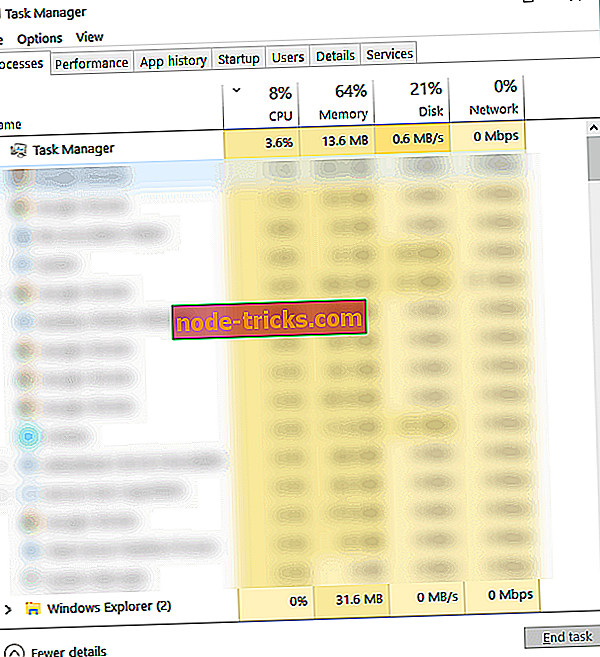
- Кликнете с левия бутон на мишката или натиснете върху раздела „Процеси“, разположен в горната част на прозореца „Мениджър на задачите“.
- В раздела Процеси левия бутон на мишката щракнете върху файла "ppmv.exe".
- След като сте го избрали, щракнете с десния бутон или задръжте върху него, за да изведете подменюто.
- От менюто кликнете с левия бутон или върху опцията „Край на задачата“, която имате там.
- Затворете прозореца на диспечера на задачите.
- Опитайте да отворите приложението Paperport 14, за да видите дали работи.
- Ако работи, ще трябва да правите това всеки път, когато искате да стартирате приложението Paperport 14.
3. Актуализирайте Paperport на по-нова версия
Както споменахме в началото на това ръководство, Paperport вече е съвместим с Windows 10, но не всички версии ще се изпълняват гладко на операционната система на Microsoft. Ако използвате Paperport 14.0 или дори по-стара версия, трябва да надстроите инструмента. Имайте предвид, че само версия на Paperport 14.5 работи добре в Windows 10.
- Изтеглете Paperport 14.5
4. Стартирайте Paperport в режим на съвместимост
Забележка : Този метод включва редактиране на системния регистър на Windows. Работните промени в Регистъра могат да предизвикат различни проблеми на вашия компютър, затова продължете на свой собствен риск. Най-добрият подход е да създадете точка за възстановяване на системата, така че да можете да се върнете към предишна функционална версия на Windows в случай, че нещо се обърка.
Отворете Regedit и намерете следните клавиши Paperport:
- HKEY_LOCAL_MACHINESпрограмиранеMicrosoftWindows NTCurrentVersionAppCompatFlagsLayers
- HKEY_CURRENT_USERSпрограмиранеMicrosoftWindows NTCurrentVersionAppCompatFlagsLayers
- HKEY_LOCAL_MACHINESoftwareWow6432NodeMicrosoftWindows NTCurrent VersionAppCompatFlagsLayers
Уверете се, че има дял от регистъра отдясно с PaprPort.exe. Ако не, променете съответните клавиши и добавете стойност.
5. Стартирайте програмата за отстраняване на неизправности по програмата за съвместимост
Ако Paperport 14 не реагира на Windows 10, можете също така да отстраните неизправности за отстраняване на неизправности в програмата. Този инструмент ви помага да разрешите общи проблеми при старите приложения и програми на по-новите версии на Windows 10. \ t За да отворите инструмента за отстраняване на неизправности, отидете в Настройки> Актуализиране и защита> Отстраняване на неизправности> изберете и стартирайте инструмента за отстраняване на неизправности за съвместимост.

6. Проверете темата на Windows
Ако използвате тема с висок контраст на Windows на вашия компютър, това може да обясни защо Paperport 14 няма да се зареди. За да коригирате този проблем, трябва да деактивирате темата за висококонтрастния Windows, като отворите Работен плот> Персонализация> Теми> Настройки на темата> Махнете отметката на темата за висок контраст от Windows.
7. Създайте нов потребителски акаунт
Ако проблемът продължава и Paperport 14 не успее да се стартира, създайте нов потребителски акаунт. За да направите това, отидете в Настройки> Акаунти> Семейство и други хора> Добавете някой друг към този компютър. Създайте новия потребителски акаунт и проверете дали това е разрешило проблема.

Там имате няколко метода, които можете да използвате за правилно изпълнение на приложението Paperport 14 на операционната система Windows 10. \ t Ако тези стъпки не работят за вас, предлагам да публикувате съобщение на официалния уебсайт на Nuance за този проблем, за да разберете дали има налични актуализации на приложението, които можете да опитате да инсталирате.
Също така, ако имате някакви други въпроси относно тази статия, моля, пишете ни в раздела за коментари на страницата, намираща се по-долу и аз ще ви помогна да продължите с този въпрос.

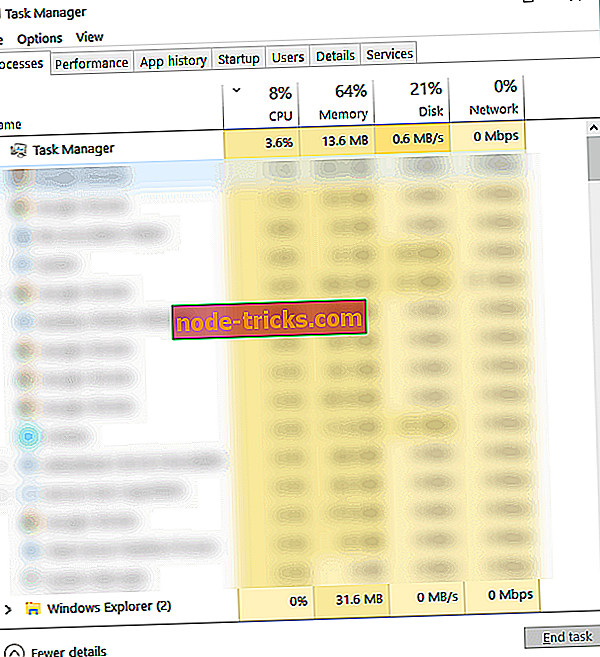






![Windows не можа да инсталира грешка в устройството на основната система [Fix]](https://node-tricks.com/img/fix/332/windows-was-unable-install-base-system-device-error.jpg)
